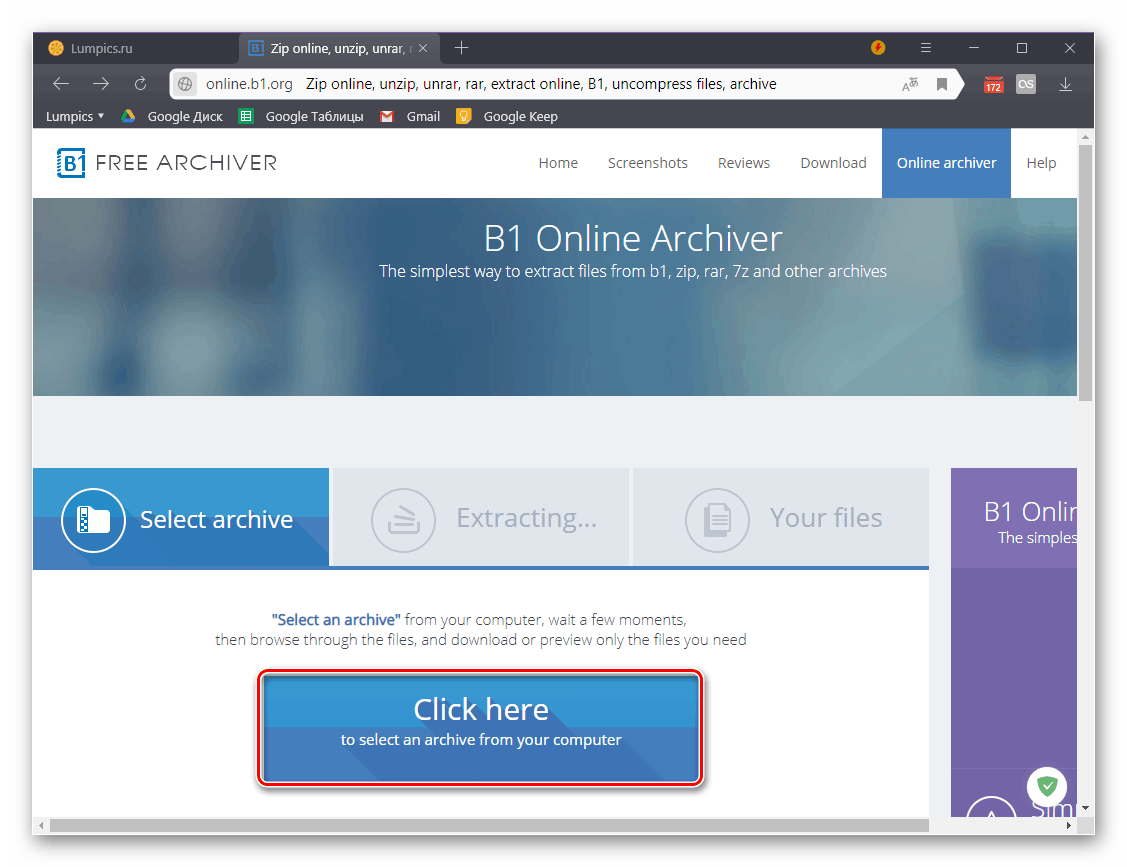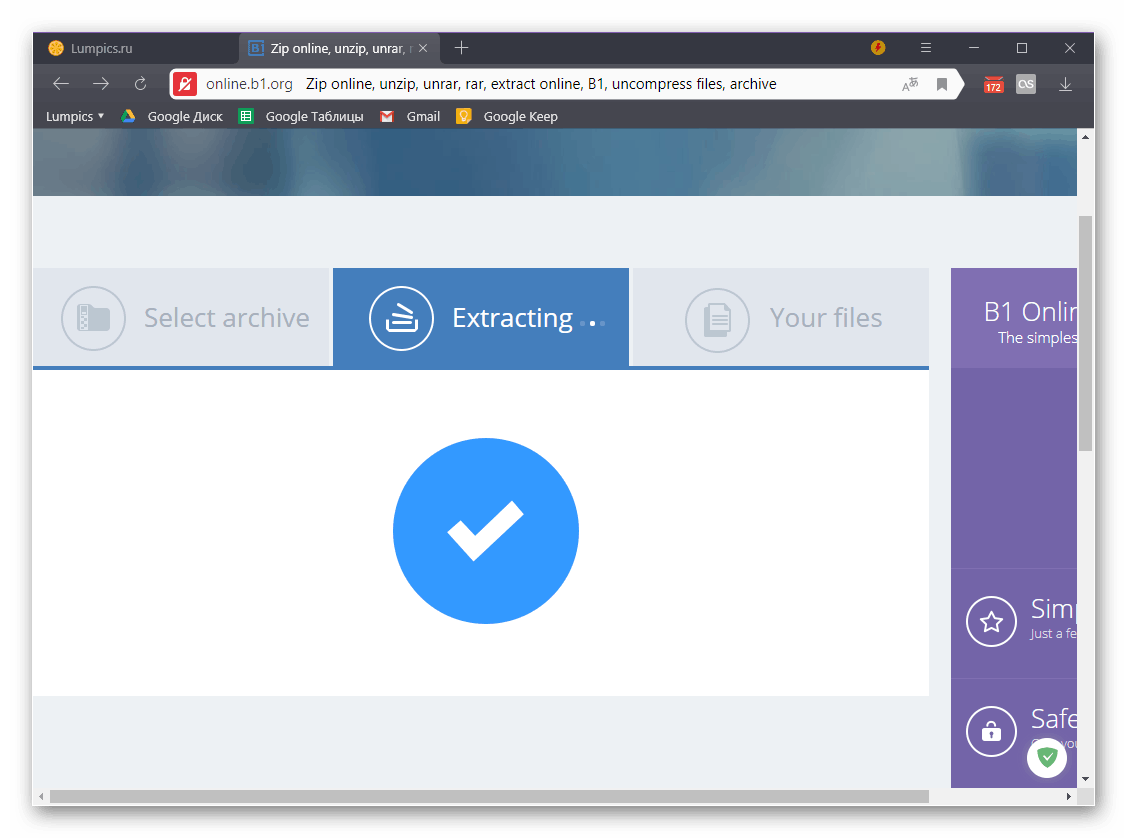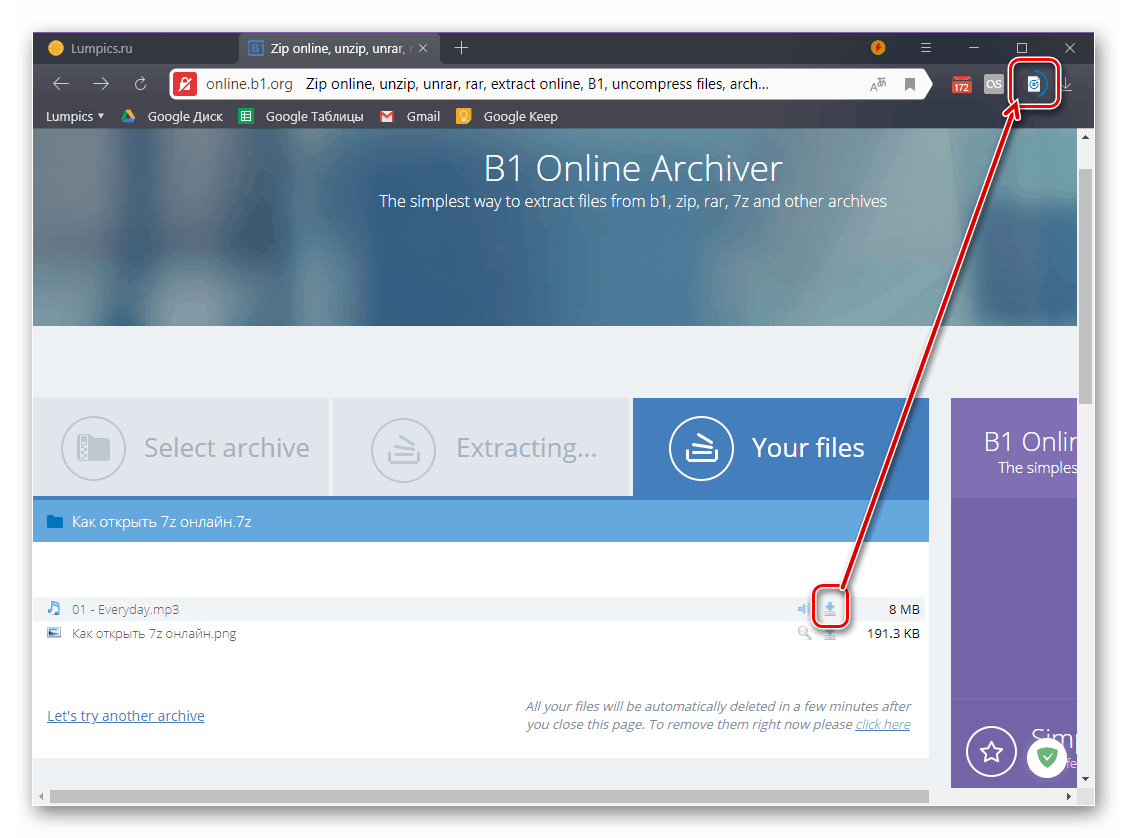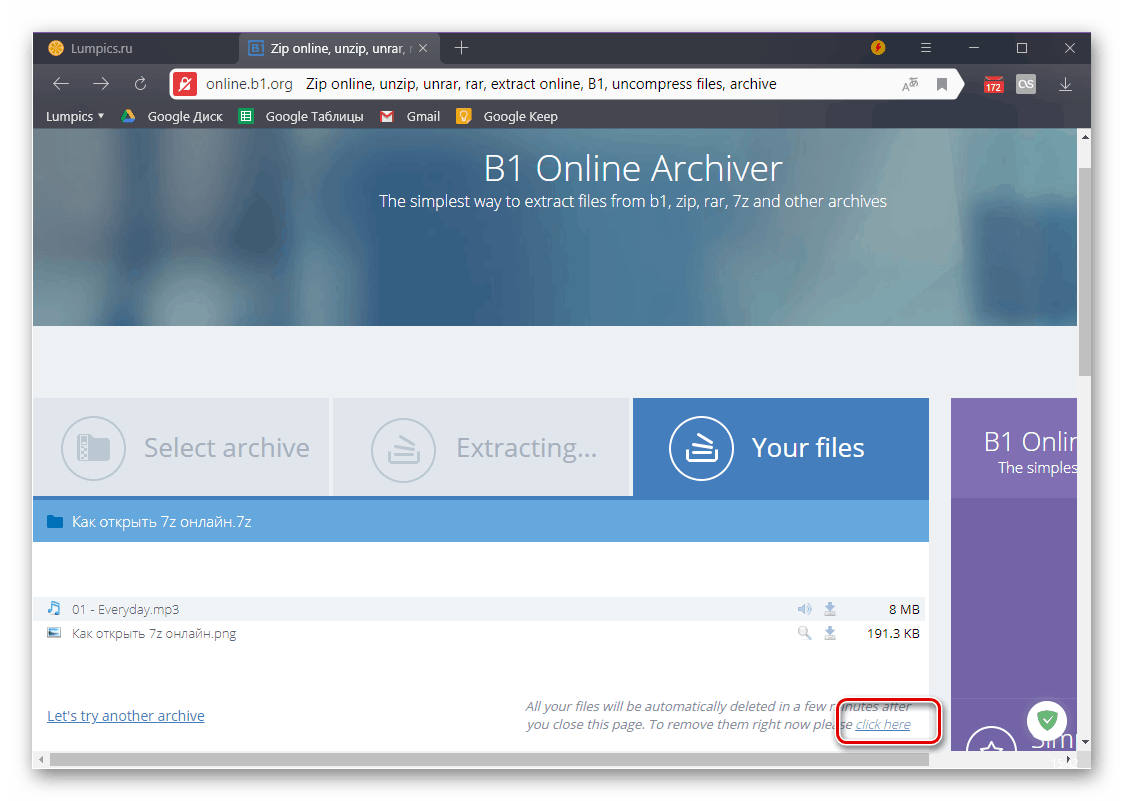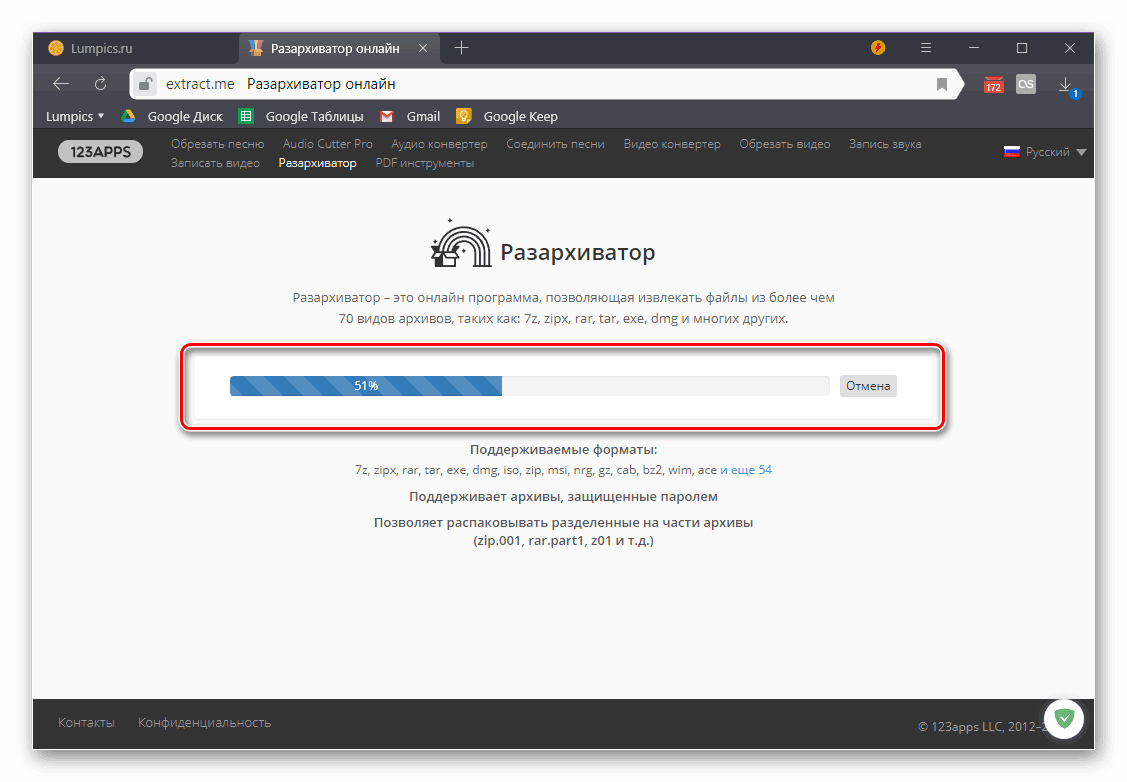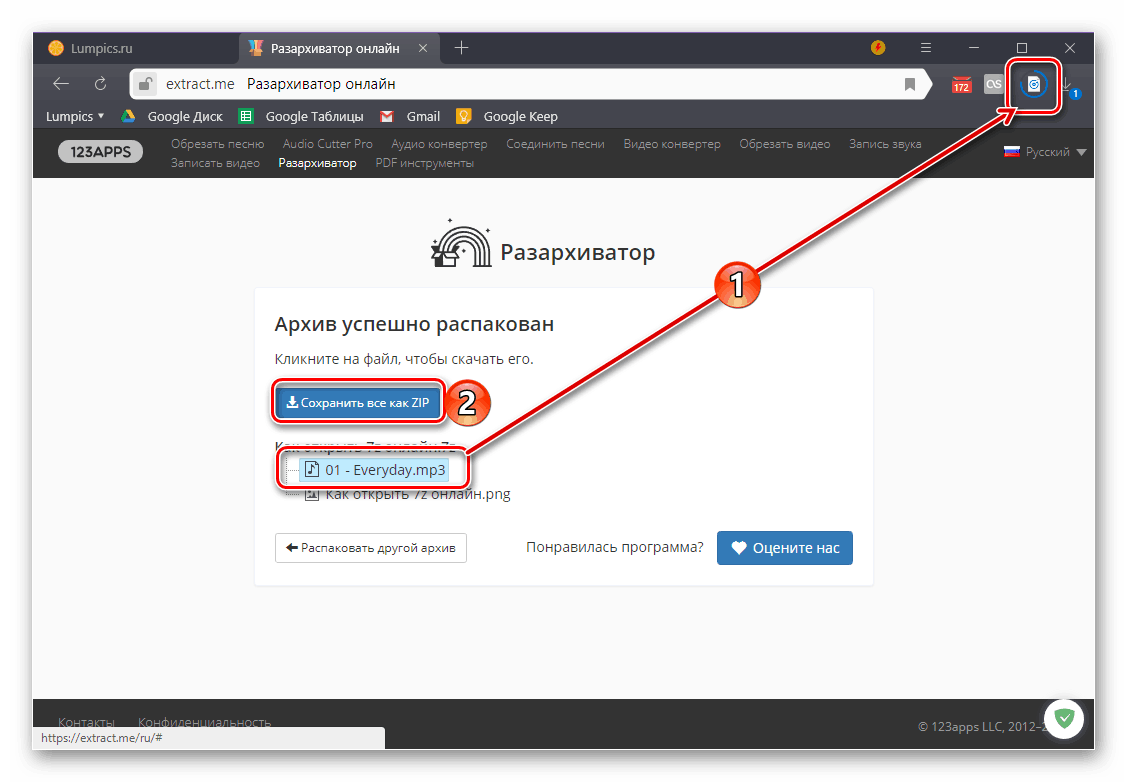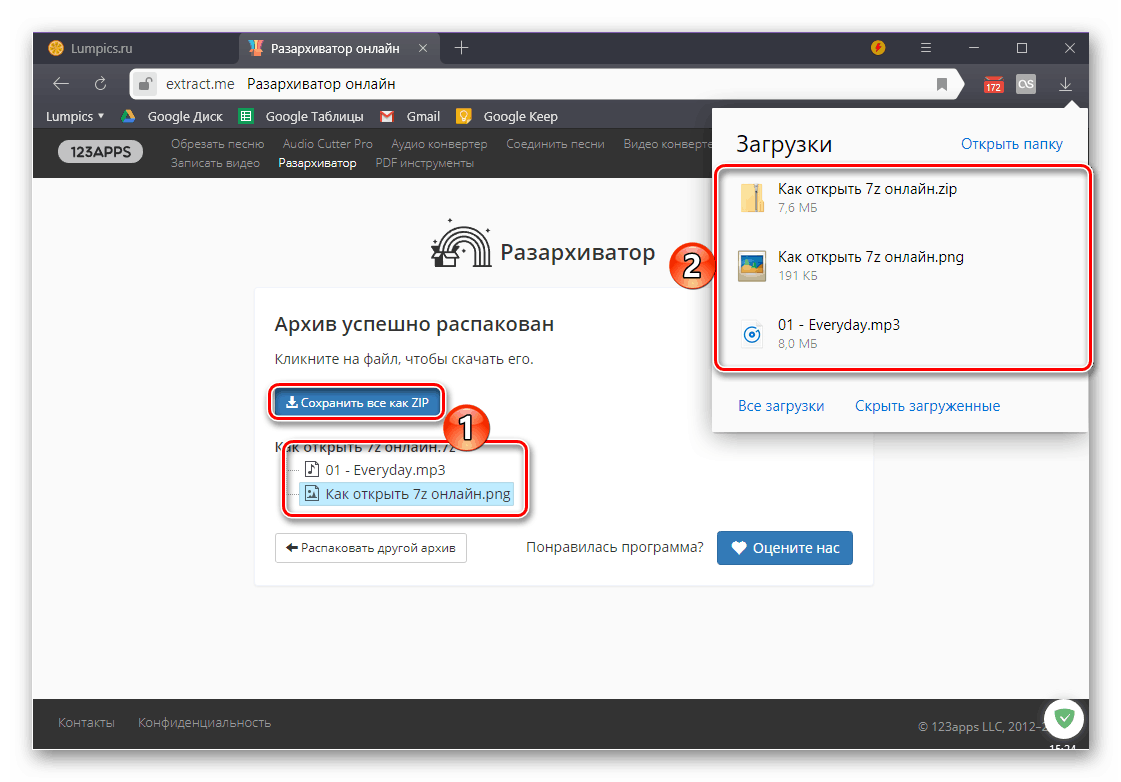Otwieranie archiwów 7z online
Format 7z używany do kompresji danych jest mniej popularny niż dobrze znany RAR i ZIP, a więc nie każdy archiwizator go obsługuje. Ponadto nie wszyscy użytkownicy wiedzą, który program nadaje się do rozpakowania. Jeśli nie chcesz również szukać odpowiedniego rozwiązania typu "brute force", zalecamy skontaktowanie się z jednym ze specjalistycznych serwisów internetowych w celu uzyskania pomocy, którą omówimy dzisiaj.
Rozpakowywanie archiwów 7z online
Nie ma wielu usług internetowych, które mogą wyodrębnić pliki z archiwum 7z. Przeszukaj je Google lub Yandex - zadanie nie jest najprostsze, ale rozwiązaliśmy je dla Ciebie, wybierając tylko dwa, ale gwarantowane efektywne archiwizatory internetowe, a raczej de-archiwizator, ponieważ obie koncentrują się na dekompresji skompresowanych danych.
Zobacz także: Jak otworzyć archiwum w formacie rar online
Metoda 1: Archiwizator online B1
Zacznijmy od ostrzeżenia: nie myśl nawet o pobraniu program-archiwizatora oferowanego przez tę stronę - masa niechcianego oprogramowania i AdWare jest w nim zintegrowana. Ale usługa online, którą rozważamy jest bezpieczna, ale z jedną rezerwacją.
Przejdź do usługi online online Archiver B1
- Natychmiast po kliknięciu powyższego linku kliknij przycisk "Kliknij tutaj" , aby przesłać archiwum 7Z na stronę.
![Pobieranie archiwum 7z do rozpakowania na stronie internetowej usługi B1 Online Archiver]()
Uwaga: w niektórych przypadkach program antywirusowy zainstalowany w systemie może zablokować próbę przesłania pliku do witryny. Wynika to z faktu, że oprogramowanie, które opracował, jest zawarte w bazie danych wirusów z tego powodu, o którym mowa powyżej. Zalecamy, aby zignorować to "zakłócenie" i po prostu wyłączyć program antywirusowy na czas rozpakowania, a następnie ponownie go włączyć.
Więcej szczegółów: Jak tymczasowo wyłączyć program antywirusowy
- Aby dodać archiwum w otwartym oknie "Eksploratora", określ ścieżkę do niego, zaznacz je za pomocą myszy i kliknij przycisk "Otwórz" .
- Zaczekaj do końca sprawdzenia i rozpakuj, którego czas trwania zależy od całkowitego rozmiaru pliku i liczby zawartych w nim elementów.
![Procedura pobierania danych z archiwum 7z na stronie usługi online B1 Online Archiver]()
Po zakończeniu tej procedury będziesz mógł zobaczyć wszystko zapakowane w 7z. - Niestety, pliki mogą być pobierane tylko po jednym na raz - do tego jest odpowiedni przycisk naprzeciwko każdego z nich. Kliknij go, aby rozpocząć pobieranie.
![Pobieranie pojedynczego pliku z archiwum 7z na stronie B1 Online Archiver]()
a następnie powtórzyć tę samą akcję z innymi elementami.![Wynik pomyślnego pobrania plików z archiwum 7z na stronie usługi online B1 Online Archiver]()
Uwaga: Po zakończeniu pracy z usługą online możesz usunąć przesłane do niej dane, klikając link widoczny na poniższym obrazku. W przeciwnym razie zostaną one usunięte kilka minut po zamknięciu witryny w przeglądarce.
![Usuwanie pobranych danych z witryny B1 Online Archiver]()
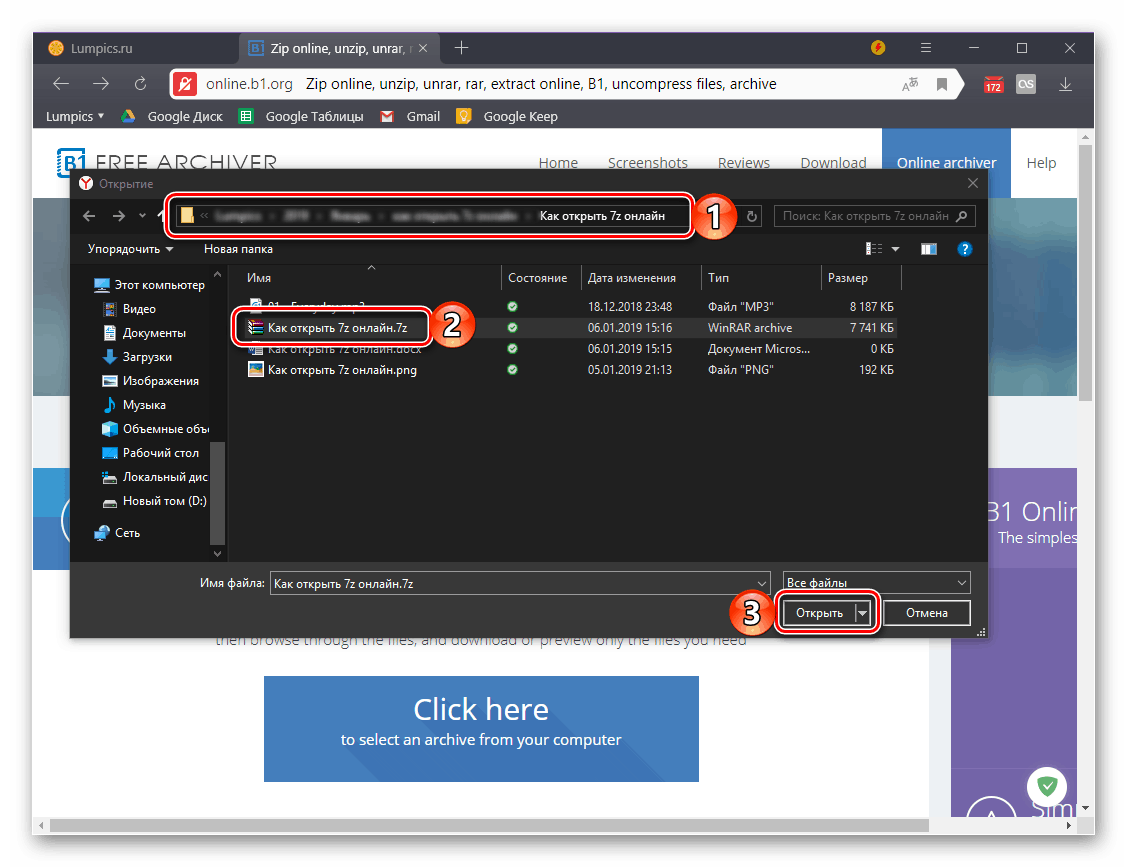
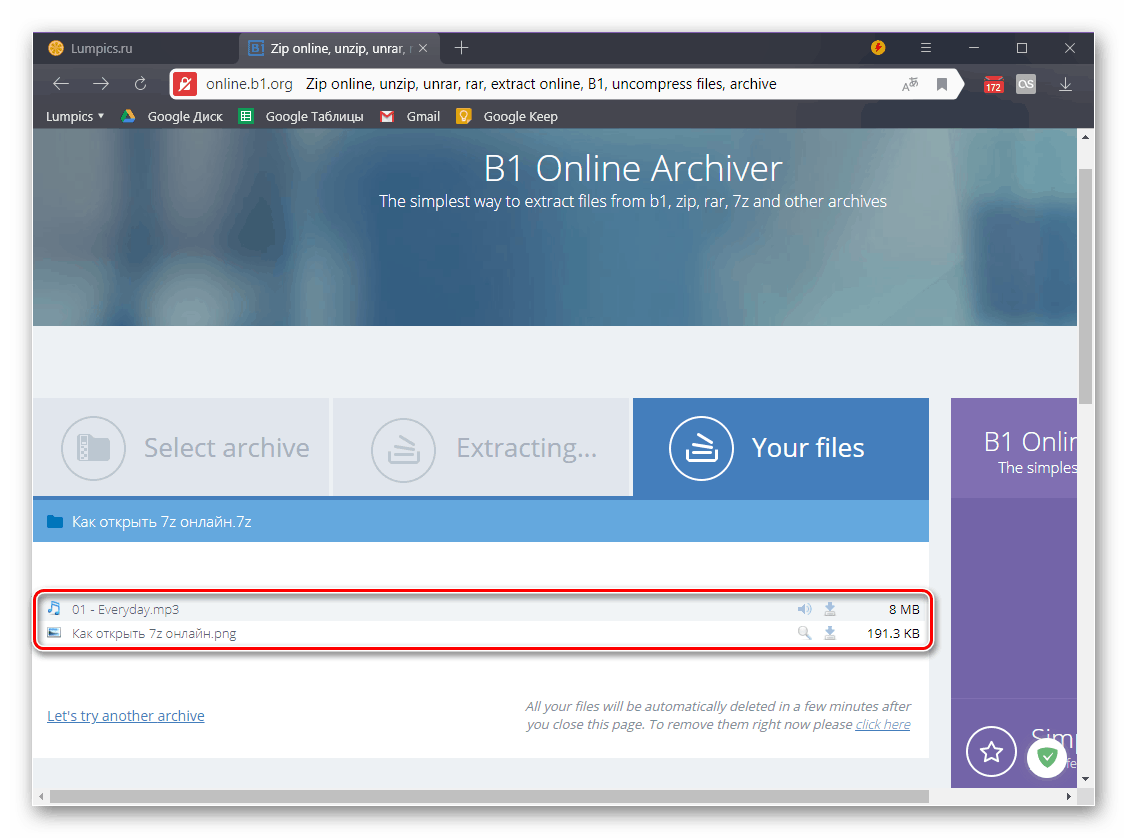
Online Archiver B1 nie może być nazwany perfekcyjnie - strona jest nie tylko zrusyfikowana, ale ma także zły wynik z niektórymi programami antywirusowymi. Mimo to jest on jednym z niewielu serwisów internetowych, które są w stanie rozpakować zawartość archiwum 7z i zapewnić możliwość pobrania go na komputer.
Zobacz także: Jak otworzyć archiwum ZIP online
Metoda 2: Unarchiver
Druga i ostatnia w naszym dzisiejszym artykule usługa online do pracy z archiwami 7z we wszystkich aspektach wykracza poza omówiony powyżej. Strona jest zrusyfikowana i nie powoduje podejrzeń o oprogramowanie antywirusowe, a także przekupuje prosty i przejrzysty interfejs użytkownika.
Przejdź do usługi online Unarchiver
- Korzystając z powyższego linku i znajdującego się na głównej stronie usługi internetowej, kliknij przycisk "Wybierz plik" , aby pobrać archiwum 7z z komputera lub skorzystaj z alternatywnych metod dodawania (podkreślono na zrzucie ekranu).
- W "Eksploratorze" określ ścieżkę do pliku, zaznacz go i kliknij przycisk "Otwórz" .
- Zaczekaj chwilę (w zależności od woluminu), aż archiwum zostanie przesłane na stronę,
![Przesyłanie archiwum w formacie 7z do serwisu internetowego Unarchiver]()
a następnie przeczytaj jego zawartość. - W przeciwieństwie do B1 Online Archiver, Unarchiver pozwala nie tylko pobierać z niego pliki jeden po drugim, ale także zapewnia możliwość ich pobierania w jednym archiwum ZIP, dla którego dostępny jest osobny przycisk.
![Pobieranie plików z archiwum 7z z serwisu internetowego Unarchiver]()
Uwaga: archiwum ZIP można otworzyć nie tylko online, jak już powiedzieliśmy (powyżej znajduje się link do szczegółowych materiałów), ale także na dowolnym komputerze z systemem Windows, nawet jeśli archiwizator nie jest zainstalowany.
![W wyniku udanego pobrania plików z archiwum 7z na stronie internetowej usługi Unarchiver]()
Jeśli nadal chcesz pobierać pliki jeden po drugim, po prostu kliknij ich nazwę po kolei, a następnie będziesz musiał tylko obserwować postęp pobierania.
Zobacz także: Jak otworzyć archiwum ZIP na komputerze
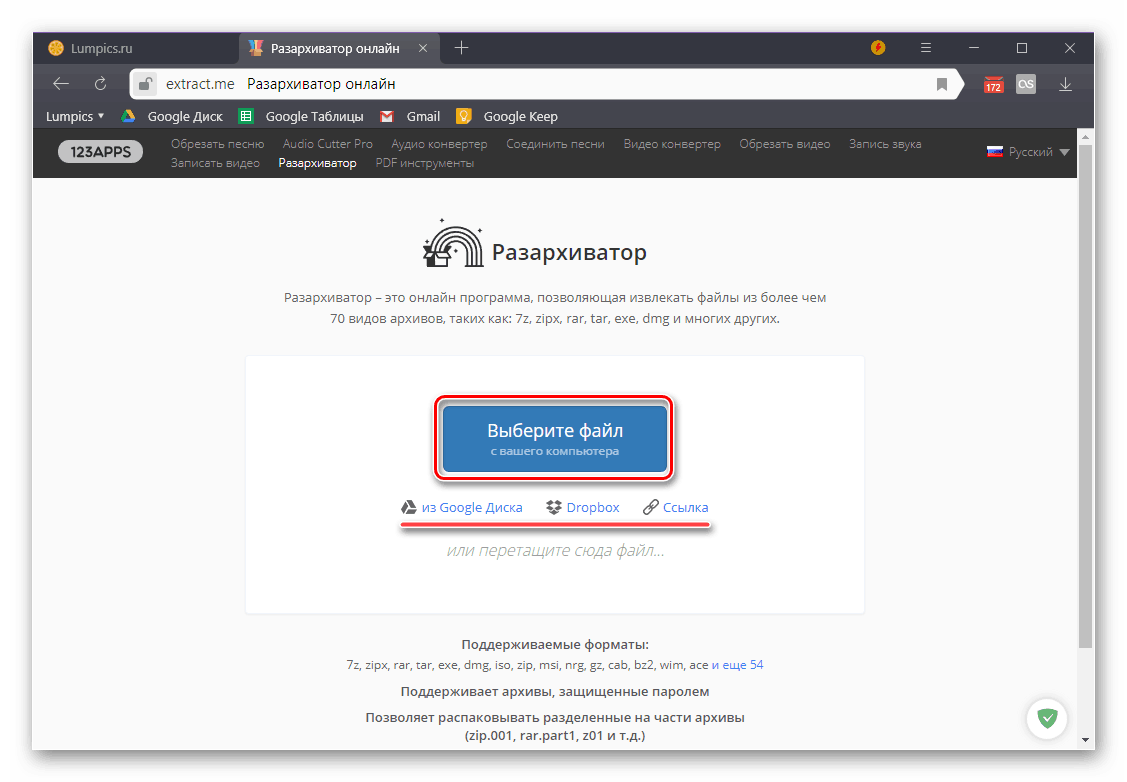
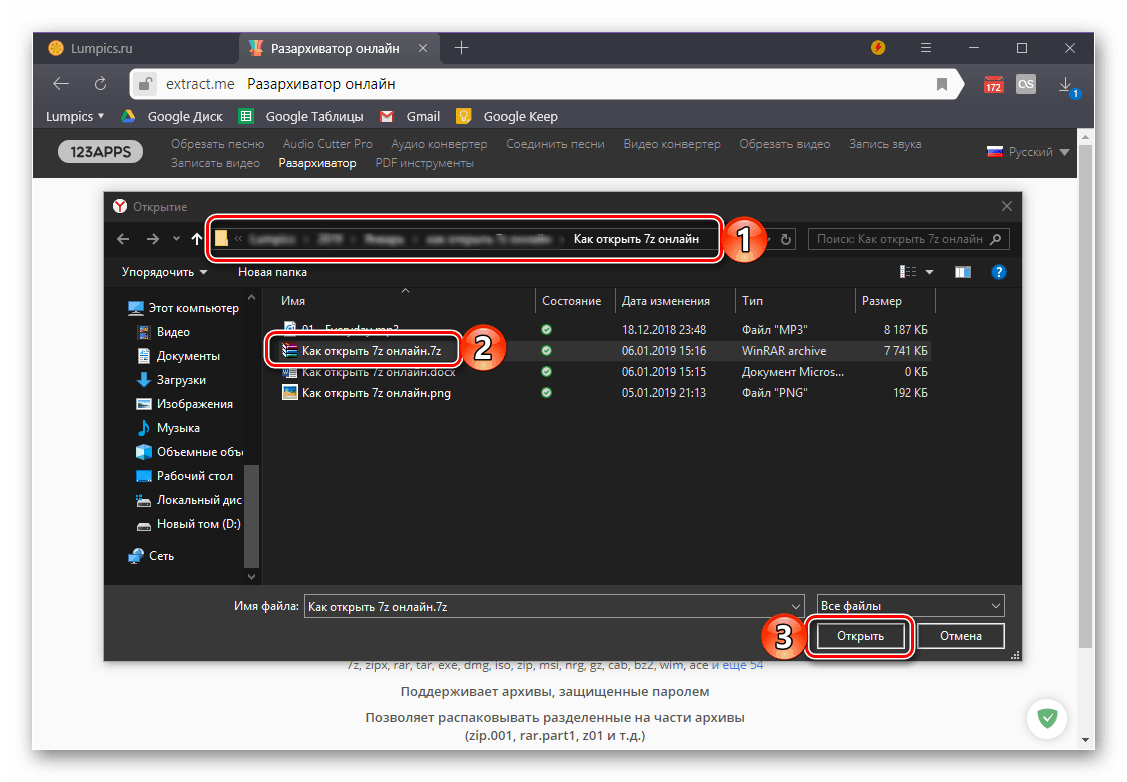
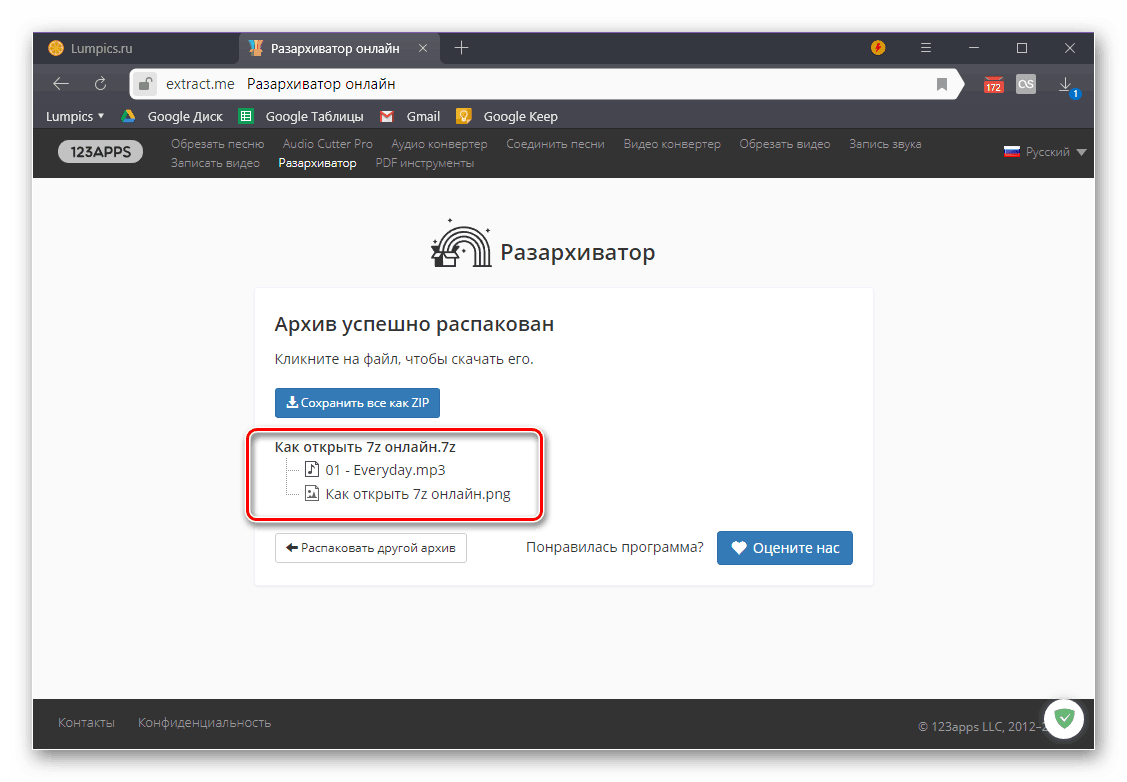
Dearchiver robi naprawdę dobrą robotę rozpakowując archiwa 7z, zwłaszcza, że obsługuje inne popularne formaty kompresji danych.
Zobacz także: Rozpakowywanie archiwów 7z na komputerze
Wniosek
Jak powiedzieliśmy we wstępie, bardzo mała liczba serwisów internetowych radzi sobie z otwarciem archiwów w formacie 7z. Rozważyliśmy dwa z nich, ale możemy polecić tylko jeden do użytku. Drugi jest przedstawiony w tym artykule nie tylko dla ubezpieczenia, ale także dlatego, że inne strony są gorsze nawet dla niego.